Es gibt keine Registerkarte der Anzeige im NVIDIA -Bedienfeld - warum und was zu tun ist?
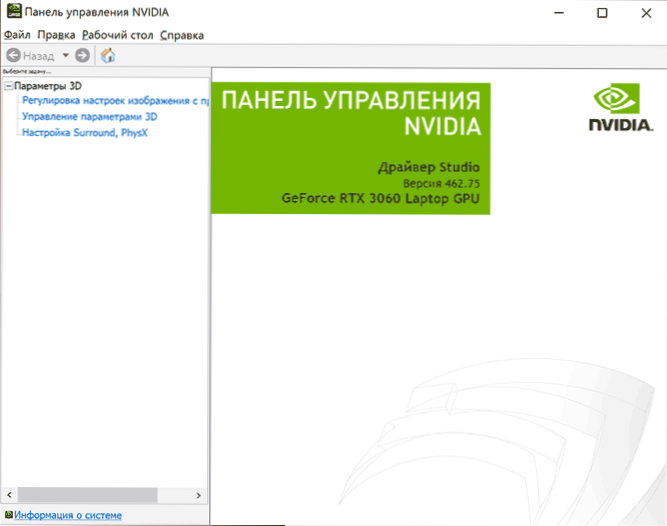
- 2550
- 54
- Mike Kuske
Beim Versuch, bestimmte Bildschirmeinstellungen gemäß den Anweisungen im Internet auszuführen: Konfigurieren Sie die Bildschirmauflösung, die Aktualisierung oder andere Parameter mithilfe des NVIDIA -Bedienfelds, können Sie feststellen, dass die Registerkarte „Anzeige“ dort fehlt - meistens fehlt es auf Laptops. aber vielleicht auf Desktop -PCs.
Diese Anweisungen im Detail darüber, warum es keinen Abschnitt der "Anzeige" im NVIDIA -Bedienfeld gibt und was getan werden kann, um es erscheinen zu lassen, vorausgesetzt, dies ist wirklich erforderlich. Es kann auch nützlich sein: So ändern Sie die Grafikkarte standardmäßig für Spiele und Programme.
Warum fehlt der Gegenstand im NVIDIA -Bedienfeld?
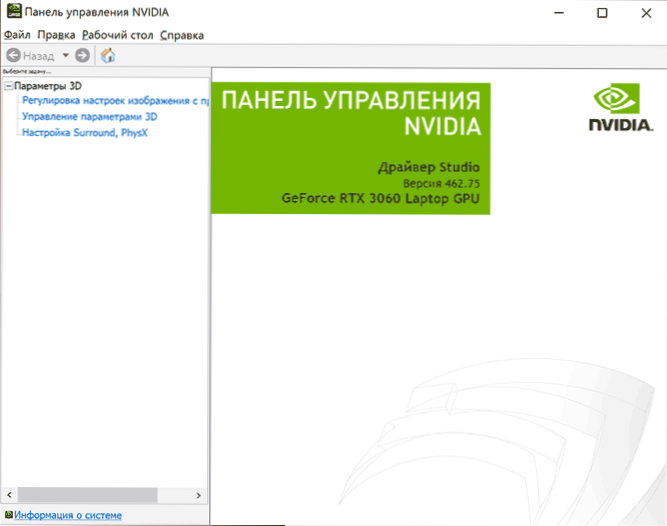
Der Hauptgrund dafür, dass das NVIDIA -Bedienfeld keinen Anzeigetpunkt hat und im Abschnitt 3D -Parameter nur Elemente verfügbar sind - das Fehlen von Monitoren, die mit der NVIDIA GEFORCE -Grafikkarte verbunden sind und einige Nuancen hier sind:
- Im Falle eines Laptops ist ein erstellter Bildschirm häufig physikalisch mit einer integrierten Grafikkarte verbunden, z. B. Intel HD und nicht mit einer diskreten GPU von NVIDIA. Wenn es auf dem Laptop mehrere Ausgänge für den Monitor gibt.
- Das obige bedeutet nicht, dass die NVIDIA -Grafikkarte beispielsweise in Spielen nicht verwendet wird: Sie führt ihre Arbeiten aus, aber das Bild wird durch ein integriertes Video ausgegeben (es hängt jedoch nicht immer von bestimmten Technologien für das Umschalten der von verwendeten Grafiken ab der Laptop -Hersteller).
- Es kommt auch vor, dass der Monitor in Gegenwart einer diskreten NVIDIA -Grafikkarte mit integrierten Ausgängen auf dem Motherboard verbunden ist (z. B. aufgrund des Fehlens eines Monitor Im Anzeigebereich und fehlt es.
Ich hoffe die Logik des Geschehens ist klar. Das heißt als solches, es gibt kein Problem damit, und die Bildschirmeinstellungen können normalerweise auf andere Weise durchgeführt werden, über welche - weiter im Artikel.
Und einen Moment: Ich persönlich habe so etwas nicht begegnet (und ich kann nicht erklären), aber nach einigen Berichten wird das Problem der Abwesenheit der Registerkarte "Anzeige" durch ein fehlerhaftes Kabel oder die Verwendung von Adaptern beim Anschließen des Monitors verursacht NVIDIA -Grafikkarte auf einem Desktop -Computer.
Was tun, wenn es keinen "Anzeige" -Abschnitt gibt
In der Regel müssen Sie keine besonderen Maßnahmen ergreifen Das Intel Graphics Control Center, da der Bildschirm mit ihr verbunden ist, was durch das Intel -Symbol auf der Miniatur des Bildschirms bestimmt werden kann:
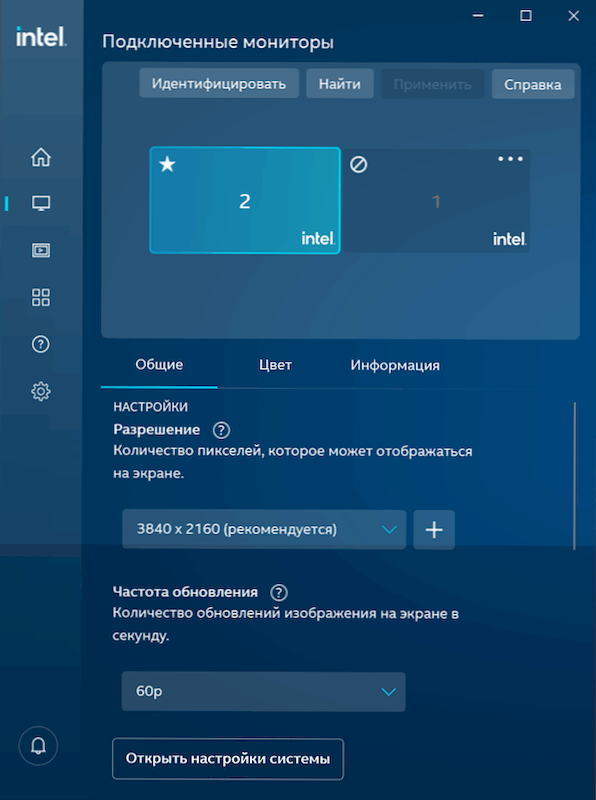
Und es gibt fast alle die gleichen Einstellungen, die Sie finden wollten: Auflösung, Farbe, Aktualisierungsfrequenz sind dort verfügbar.
In einigen Fällen sind die Möglichkeiten zur "Rückgabe" der Display -Registerkarte im NVIDIA -Bedienfeld verfügbar:
- In den Dienstprogrammen, die einige Laptops einrichten. Durch die Installation der diskreten Grafiken können Sie Ihre Monitore im NVIDIA -Bedienfeld sehen, aber gleichzeitig gibt es keine automatische Umstellung der Grafikkarte (es wird immer ein diskretes Video geben).
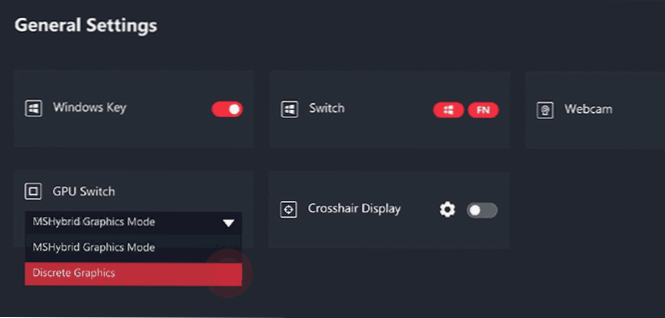
- Wenn Sie einen externen Monitor oder Fernseher mit der Veröffentlichung eines Laptops anschließen, dessen Arbeiten eine diskrete Nvidia Geforce -Grafikkarte geliefert werden, wird auch die Registerkarte angezeigt. Zum Beispiel werden ein Screenshot am Anfang des Artikels (ohne "Anzeige" und ein Screenshot unten (wobei der gewünschte Punkt bereits vorhanden ist) auf demselben persönlichen Laptop hergestellt, jedoch im ersten Fall die Ausgabe von Thunderbolt ( Intel HD) wurde im zweiten - HDMI (Nvidia Geforce) verwendet.
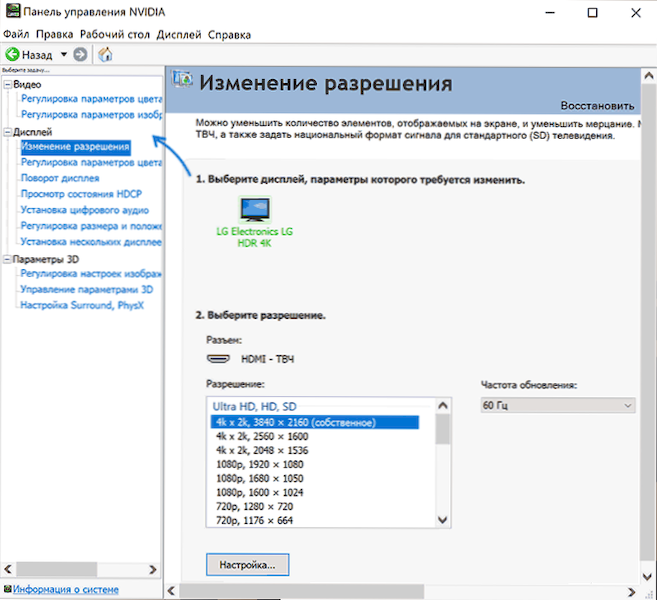
Ich denke, der Artikel wird helfen, es herauszufinden. Wenn es Fragen zum Thema gibt - in den Kommentaren fragen, werde ich versuchen, sie zu beantworten.
- « Unreal Engine bestreitet das verlorene D3D -Gerät, das verloren geht - wie man einen Fehler behebt
- Wininit.Exe - Was ist dieser Vorgang in Windows 11 und Windows 10? »

